- Как обновить Android на смартфонах LG?
- Как обновить программное обеспечение (прошивку) на телефоне LG
- Пошаговая инструкция по обновлению версии Android для смартфонов LG
- Обновление через программу LG Mobile Support Tool
- Как обновить ПО при помощи LG BRIDGE
- Видео: Как обновить версию Android – инструкция для смартфонов планшетов
- Распространенные ошибки и способы устранения проблемы
- Недостаточно памяти устройства
- Как подключить телефон к телевизору LG
- Как обновить телефон LG
Как обновить Android на смартфонах LG?
Наверняка каждый владелец смартфона LG задавался таким вопросом. Однако все весьма просто.
- Нажмите клавишу меню смартфона и зайдите в меню настроек.
- Пролистайте список в самый низ списка, нажав на пункт “О телефоне”.
- В диалоговом меню нажмите проверить обновления. ВНИМАНИЕ! Убедитесь, что на смартфоне есть доступ к интернету с помощью wi-fi (предпочтительно), либо через сеть оператора.
- При наличии обновления смартфон уведомит вас о его размере и исправлениях в ПО. Выбираем способ загрузки, опять таки будьте внимательны, при загрузке через сеть оператора, в зависимости от вашего тарифного плана, загрузка обновления может быть весьма накладным. Перед загрузку уточните данную информацию у вашего оператора.
- Нажимаем загрузить, затем жмем установить сейчас. Смартфон начнет процесс установки, выключится и затем через некоторое время снова включится с уже обновленным Android.
Ещё одним простым способом обновления смартфонов LG существует с помощью LG PC Suite. Эта программа позволит также сохранить всю важную информацию в случае проблем со смартфоном и окажет неоценимую помощь в переносе музыки, фотографий, контактов на новый android смартфон LG.
В целом процедура не сложная, разобраться не составит труда. Что же нам даст обновление?
- Смартфон с актуальной версией ПО работает стабильнее, а заряд аккумулятора расходуется эффективнее.
- Возможны исправления различных программных проблем, таких как: проблемы с качеством приема и передачи звука, улучшение качества съемки камеры.
- Вместе с обновлением ПО обновляется и версия операционной системы Android. Перед вами открываются новые функции и новые программы.
В большинстве случаев смартфон может неплохо работать и без обновлений, но лучшим вариантом станет проверка обновления сразу после покупки, ведь самые критические проблемы обнаруживаются через некоторое время после поступления смартфона LG в продажу. Актуальная версия Android позволяет также исправить различные проблемы с совместимостью в играх и приложениях.
6 thoughts on “ Как обновить Android на смартфонах LG? ”
LG p920 как обновить на версию выше 2,3,5 официальной прошивки же нет. А данный андроид уже не поддерживается производителями ПО
У меня Андроид 6.0, куплен телефон ва месяца назад и постоянно предлагает обновление,но стакими предупреждениями, что ответственности за потерянные функции они не несут, я боюсь даже обновляться пока все работает.
мой тел выдает что с моими настройками обновить ПО невозможно что делать?
А у меня вообще этой стороки(обновление ПО) нету что делать?подскажите пожалуйста
у нас телефон LG-SU760, android 2.2.2, baseband version: l6260_MODEM_SIC_01.1042.00, LG version: LGSU760-V10g-AUG-13-2011.
ПРи попытке обновить софт ,аппарат, проверив с сервером, говорит, что это последня версия обновления (This is the latest version..) .
Данное ПО телефона не позволяет в гугл плай найти вайбер, и многое другое интересное.
как быть? подскажите.
У меня при наличии sim — карты LG l5 выключается и больше не включается. Почему?(работает только при зарядке)
Источник
Как обновить программное обеспечение (прошивку) на телефоне LG
Зачастую при выборе нового мобильного устройства потребитель обращает внимание не только на технические параметры, но и на программную составляющую. Периодически разработчики компании-производителя выпускают свежие версии прошивок, которые могут принести новые функциональные возможности, улучшение производительности железа или же новую версию операционной системы.
Сегодня мы с вами рассмотрим, как прошить LG смартфоны и планшеты официальными методами.
Пошаговая инструкция по обновлению версии Android для смартфонов LG
Для того, чтобы обновить версию Android на смартфонах и планшетах LG выполняем следующие действия:
- Откройте настройки вашего телефона и прокрутите вниз до «Система»
- Нажмите в центре обновлений, а затем нажмите «Обновление программ»
- Вам либо будет предложено обновление, либо вы можете нажать «Проверить сейчас», чтобы выполнить проверку.
- Если доступно обновление, вам будет предложено загрузить его.
- Если вы нажмете «позже», вы можете вернуться к экрану обновления и начать процесс, когда это будет удобно.
- Обновление уже может быть частично установлено — вам будет предложено перезагрузить компьютер, чтобы завершить процесс обновления.
К сожалению, большую часть времени, когда вы проверяете наличие обновлений, для вас там ничего не будет. Однако, если вы начинаете слышать о том, что другие телефоны LG получают обновление, и оно еще не было отправлено вам, вы можете выполнить следующие действия, чтобы проверить наличие обновления вручную. Если вам повезет, у вас будет свежее программное обеспечение, ожидающее загрузки!
Обновление через программу LG Mobile Support Tool
Бывает такое, что разработчик по неизвестной причине не выпустил очередное обновление «по воздуху», но сайте компании оно имеется. Упомянутая выше программка как раз для таких случаев. Появилась она довольно давно и не предлагает такого количества возможностей, как более свежие собратья. Однако «старушка» все еще работоспособна и часто приходит в помощь владельцам смартфонов от LG. Подключаем аппарат к компьютеру с установленным Mobile Support Tool, после чего программа распознает Ваше устройство и запустит проверку на наличие доступного обновления ПО. Если апдейт доступен, то жмем по кнопке «Начать обновление». Могут появится запросы на подтверждение, на что отвечаем «Далее», «Приступить», «Начать» и так далее, при этом внимательно читая выводимый текст на экране монитора. По окончанию установки появится соответствующая надпись про окончание процесса и кнопка «Выход» или «Готово». После этого можем отсоединять мобильное устройство от ПК и пользоваться им.
Как обновить ПО при помощи LG BRIDGE
LG Bridge — это приложение для ПК, разработанное для синхронизации техники LG (смартфонов и планшетов) для удобного управления мультимедиа контентом и другими приложениями.
Если у вас ранние модели мобильных устройств, вам может понадобиться приложение PC Suite, нажмите сюда для более подробной информации о данном приложении.
С помощью LG Bridge можно обновить ПО вашего мобильного устройства через USB-соединение (если доступна новая версия ПО).
Обратите внимание: Не все мобильные устройства поддерживают обновление ПО.
- Подсоедините ваше мобильное устройство к компьютеру, используя USB-кабель.
- На вашем мобильном устройстве выберите USB подключение в окне оповещений
- Выберите Медиаустройство (MTP) , если оно не выбрано автоматически. Медиаустройство (MTP) должно быть выбрано, до того как LG Bridge распознает подключенное устройство.
- Откройте LG Bridge на вашем ПК и на вкладке Обновление ПО выберите Обновление ПО, чтобы проверить наличие обновлений для вашей модели.
- Если новая версия ПО доступна, выберите Да, чтобы обновить ПО вашего мобильного устройства.
- С помощью функции LG Backup вы можете создать на своем ПК резервный архив следующих данных вашего мобильного устройства: главный экран, личные данные, медиаданные, приложения и настройки.
- Обратите внимание: Не все мобильные устройства поддерживают данную функцию. Резервные копии мобильных устройств могут быть считаны (воспроизведены) только с мобильного устройства, не с ПК (например, копии списка контактов).
- Разблокируйте ваше мобильное устройство и подсоедините к ПК с помощью кабеля USB (можно воспользоваться кабелем от зарядки). После подключения вы можете увидеть окно выбора типа подключения, выберите Медиаустройство (MTP) или Передачу файлов.
- На вашем ПК откройте приложение LG Bridge и выберите LG Backup.
- Создание резервной копии
- Выберите Резервное копирование, затем отметьте
те данные, которые собираетесь сохранить на ПК.
- Нажмите Начало, чтобы создать резервную копию.
- Восстановление
- Нажмите Восстановление, затем выберите необходимую резервную копию.
- Выберите Далее, затем отметьте
все виды данных, которые вы хотите восстановить на своем мобильном устройстве.
- Выберите Далее, чтобы восстановить свое мобильное устройство по резервной копии. После завершения восстановления мобильное устройство автоматически перезагрузится, нажмите OK для завершения восстановления.
Видео: Как обновить версию Android – инструкция для смартфонов планшетов
Распространенные ошибки и способы устранения проблемы
Давайте разберемся о распространенных ошибок из-за которых у вас может не получиться установить обновление Android на телефоне LG
Недостаточно памяти устройства
Из-за изменений в ОС Lollipop вам потребуется достаточно зарезервированной памяти для обновления программного обеспечения. Если у вас недостаточно пользовательской памяти, появится всплывающее окно «Недостаточно памяти», пока вы не освободите достаточно памяти. Удаление неиспользуемых приложений и очистка видео или фотографий могут помочь освободить память устройства. Если вы отклоните уведомление и не освободите место через 24 часа, сообщение перед обновлением будет появляться снова, пока вы не освободите память, необходимую для выполнения обновления программного обеспечения.
Источник
Как подключить телефон к телевизору LG

Подключение через USB
- Подключите телефон кабелем к USB-входу телевизора LG.
- Выберите на экране смартфона пункт «Подключить как USB-накопитель».
- В меню телевизора LG выберите пункт «USB-устройства», а в выпадающем меню выберите вашу модель телефона.
Готово! Теперь вы можете смотреть фотографии и видео из отпуска, снятые на смартфон, на экране вашего телевизора. Этот способ подходит для любых телевизоров, имеющих USB-вход, и практически любых телефонов.
- Включите функцию «Wi-Fi Direct» на телефоне в разделе «Беспроводные подключения».
- В настройках телевизора зайдите во вкладку «Сеть» и активируйте «Wi-Fi Direct».
- Теперь в списке доступных к подключению устройств должно появиться название вашего телефона.
- Выберите ваш телефон и подключитесь к нему, подтвердив выбор.
Готово! Теперь вы можете управлять телевизором с помощью фирменной технологии LG Wi-Fi Remote или передавать контент с телефона на телевизор. Кроме того, подключение телевизора Smart TV к телефону по Wi-Fi Direct становится хорошим выходом, когда нет другой возможности подключить телевизор к интернету.
Смартфон LG лучше всего подключать к телевизору LG Smart TV, используя функцию Smart Share.
- Подключите телевизор и телефон к домашней сети Wi-Fi.
- Активируйте функцию Smart Share на телевизоре LG.
- Активируйте функцию Smart Share на телефоне LG.
Готово! Теперь можно пользоваться всеми возможностями Smart Share — например, выводить изображение с телефона на большой экран.
Другие способы
Телефон можно подключить к телевизору LG и другими способами, но большинство из них требуют покупки дополнительных устройств. Например, смартфоны на iOS могут подключаться к телевизору через приставку AirPlay или адаптер Lightning Digital AV. Смартфоны с отдельным HDMI-выходом (например, LG 2X) можно подключать непосредственно HDMI-кабелем. Смартфоны с поддержкой стандартов MHL или SlimPort можно подключать через специальный адаптер Micro USB to HDMI.
Наконец, телефон можно подключать к телевизору через медиаплеер Chromecast. Просто следуйте инструкции!
Источник
Как обновить телефон LG
Смартфоны LG работают на операционной системе Android, принадлежащей Google. Android – cамая популярная ОС: она установлена в более 80% всех смартфонов, продаваемых в мире.
Создатели ОС постоянно работают над улучшением и усовершенствованием Android: с момента появления в 2007 году Android операционная система приобрела множество новых функций. Так что владельцы смартфонов LG имеют возможность использовать весь функционал платформы Android при условии, что они своевременно обновляют прошивку телефона.
В зависимости от индивидуальных настроек смартфона, установить новую версию Android на телефон LG можно либо вручную, когда она становится доступна (владельцы смартфонов получают push-уведомления), либо обновление устанавливается на смартфон автоматически (чаще всего для этого смартфон должен быть подключен к сети Wi-Fi, а также к источнику питания, так как во время обновления повышается расход энергии. И если батарея заряжена недостаточно, это может привести к тому, что смартфон выключится до завершения процесса установки обновления, и все данные будут потеряны).
Почему надо обновлять телефон LG?
В каждой новой версии прошивки Android разработчики добавляют новые удобные опции, расширяющие функционал смартфона, а также устраняют баги и недочеты, возникшие в предыдущих версиях. Так что не будет преувеличением сказать, что обновляя свой смартфон LG, владелец тем самым делает пользование им удобнее, безопаснее, а сам смартфон – мощнее и современнее. К тому же устройство с обновленной прошивкой работает стабильнее, а заряд батареи расходуется эффективнее.
Так же обновление прошивки вашего устройства может помочь в том случае, если в работе смартфона начались неполадки, такие как:
- Проблемы в работе приложений (приложения зависают или самопроизвольно прекращают работу).
- Невозможность внести изменения в работу режимов смартфона (настройки режимов сбрасываются).
- Самопроизвольное выключение или перезагрузка телефона при заряженной батарее.
- Проблемы с отправкой и получением смс-сообщений.
Обычно при возникновении любой из этих неполадок рекомендуют обратиться в Сервисный Центр. Однако, чаще всего помогает обновление прошивки операционной системы до последней версии.
Обновление прошивки на смартфонах LG: пошаговая инструкция
- Для начала нужно проверить, какая версия ПО установлена на вашем смартфоне LG. Для этого при помощи кнопки меню зайдите в «Настройки».
- Выберите раздел «Общие», а затем раздел «О телефоне».
- Вам нужно найти пункт «Центр обновлений», а в нем «Обновление ПО».
- Нажмите на «Проверку обновлений», и телефон покажет, есть в настоящее время доступные для скачивания и установки более новые версии ПО.
- В том случае, если обновления доступны, ваш смартфон LG предложит вам обновить операционную систему, а также покажет дополнительные данные об обновлении: его размер и «содержание», какие новые функции были добавлены, какие старые улучшены и какие баги исправлены.
- Убедитесь, что на вашем смартфоне достаточно места, чтобы установить обновление. Если памяти недостаточно, вам потребуется очистить внутреннюю память телефона. Как это сделать, подробнее можно прочесть здесь.
- При выборе способа загрузки (через Wi-Fi или любую сеть) предпочтение стоит отдавать Wi-Fi, так как иначе скачивание происходит согласно тарифу вашего мобильного оператора.
- После выбора способа загрузки нажмите «Загрузить», а затем «Установить сейчас», тогда обновление начнется немедленно.
- Чаще всего процесс обновления прошивки смартфона занимает несколько минут, в течение которых пользоваться устройством нельзя. Учитывайте это при выборе времени!
Если вы уверены, что для вашего смартфона уже есть доступное обновление, но оно не отображается в системе, можно запросить обновление вручную. Вот что для этого нужно сделать:
- Зайдите в «Настройки».
- Выберите «Приложения».
- Найдите вкладку «Все», а в ней Google Service Framework.
- Удалите все данные и почистите кэш.
- После этого еще раз проверьте наличие обновлений для ПО способом, описанным выше.
Обновление смартфона LG при помощи LG PC Suite: пошаговая инструкция
Программа LG PC Suite – программа, специально разработанная для того, чтобы упростить управление данными на смартфоне LG с компьютера или ноутбука. Синхронизация телефона происходит через USB или Bluetooth. С ее помощью можно хранить резервную копию данных со смартфона на экстренный случай потери или поломки, переносить информацию (фото, видео, контакты и т.д.) со старого смартфона на новый и многое другое. Одной из функций программы является возможность обновить прошивку смартфона. Вот что для этого нужно сделать:
- Подключите телефон к компьютеру любым удобным способом из описанных выше.
- Откройте программу и нажмите кнопку «Подключить», расположенную в верхнем левом углу.
- Подождите, пока ваше устройство синхронизируется с программой. Это происходит обычно в течение нескольких секунд.
- После окончания процесса синхронизации вы увидите информацию о вашем смартфоне LG, в том числе и о версии ПО.
- Чтобы проверить наличие новых версий прошивки, нужно нажать «Проверка обновлений».
- Следуйте указаниям системы.
- Не отключайте смартфон он компьютера до окончания процесса обновления!
Проблемы, которые могут возникнуть при обновлении смартфона LG
Обновление прошивки вашего телефона LG – простое действие, которое не должно вызывать никаких сложностей. Тем не менее некоторые проблемы все же могут возникнуть.
Самая популярная причина, почему нет обновления на Android, заключается в том, что производитель прекратил поддержку устройства. Это происходит на старых моделях. Сделать здесь, к сожалению, ничего нельзя.
Зато с другими часто встречающимися проблемами разобраться очень легко.
— Не хватает памяти: нужно очистить память.
— Временный сбой в работе сервисов Google: нужно повторить процедуру позже.
Слабый сигнал интернета: подключитесь к Wi-Fi или повторите попытку позже.
— Попытка установки нелицензионного ПО: необходимо убедиться, что вы взаимодействуете с проверенным источником. В случае сомнений откажитесь от установки, чтобы не повредить программное обеспечение смартфона.
Источник
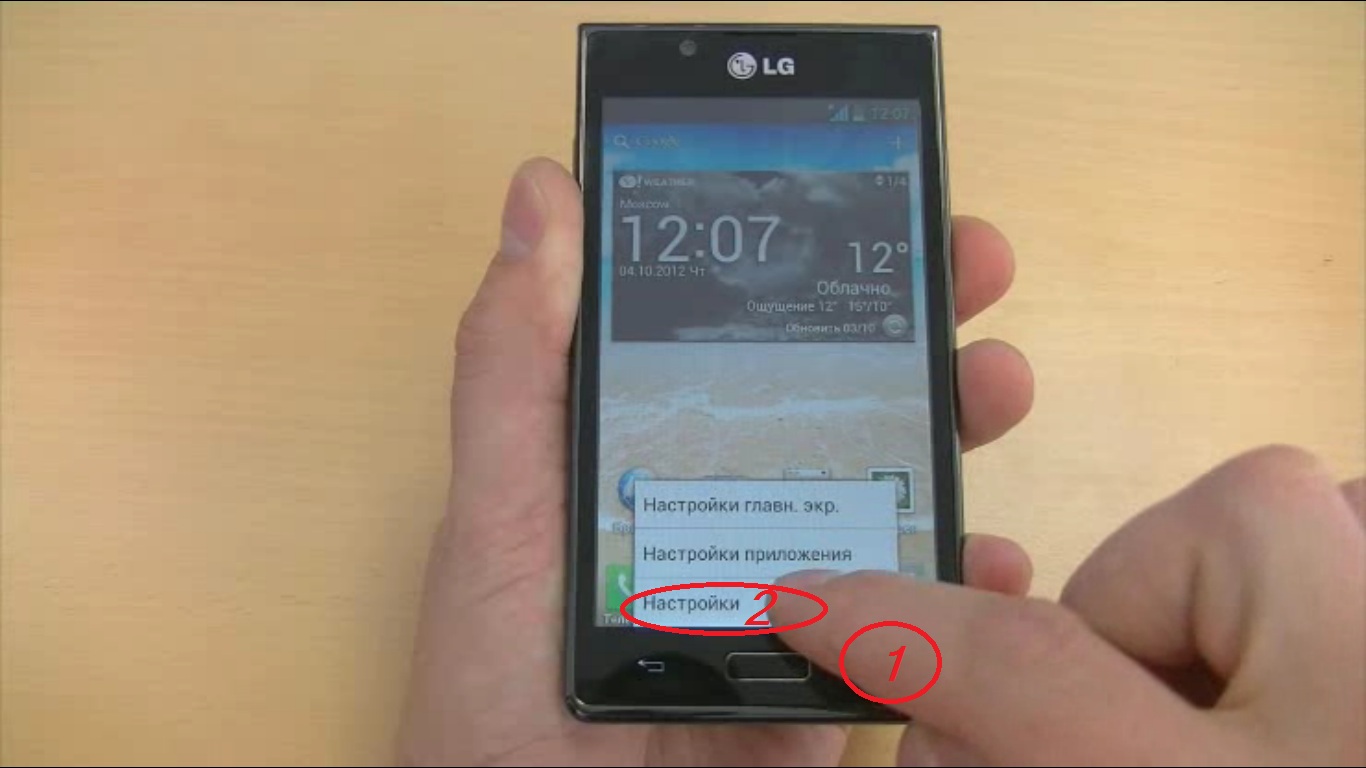

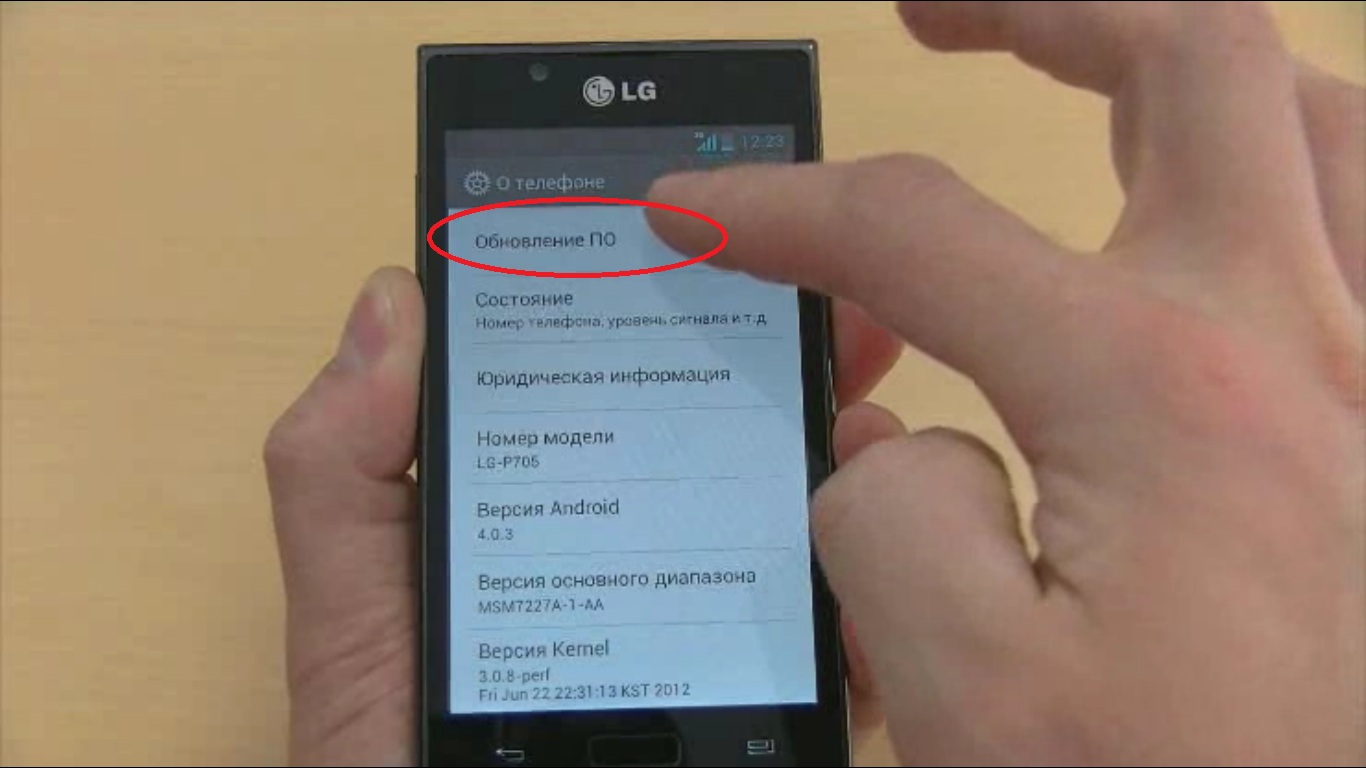
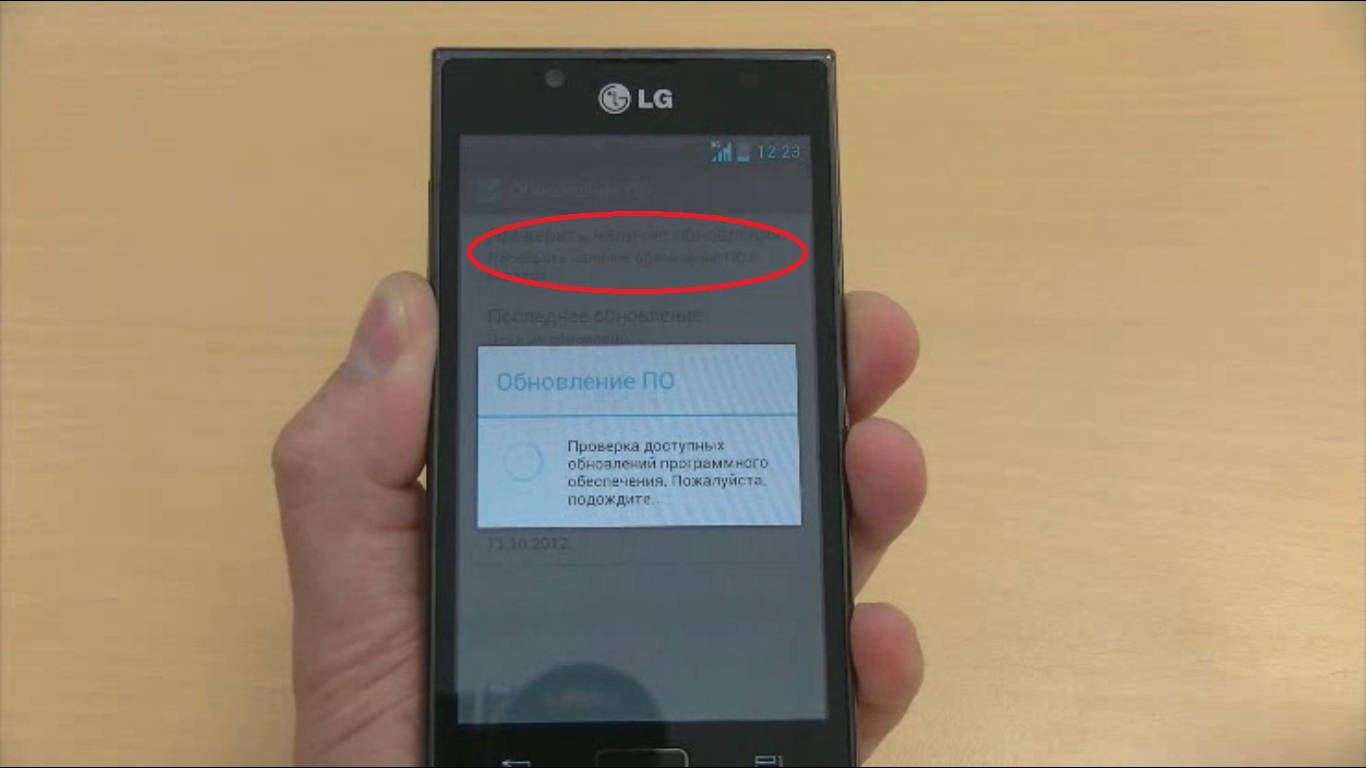
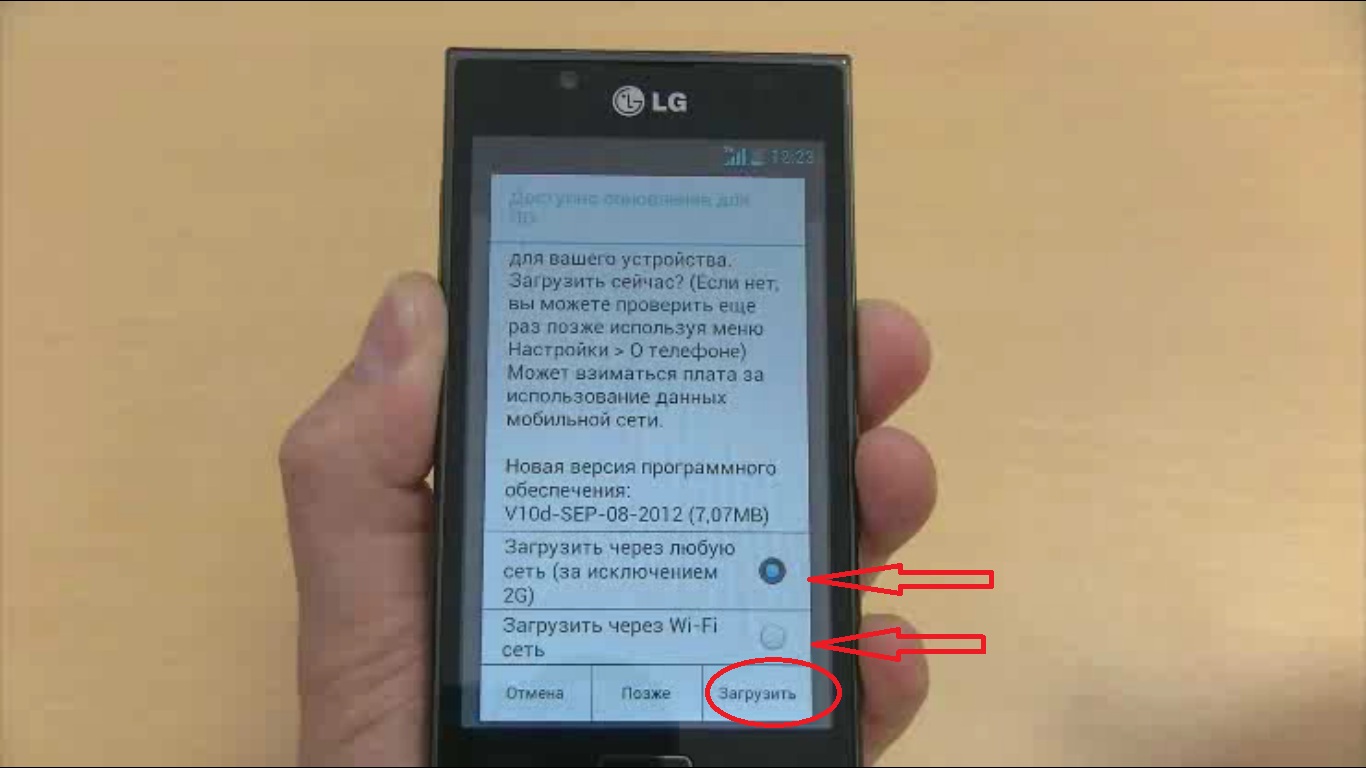
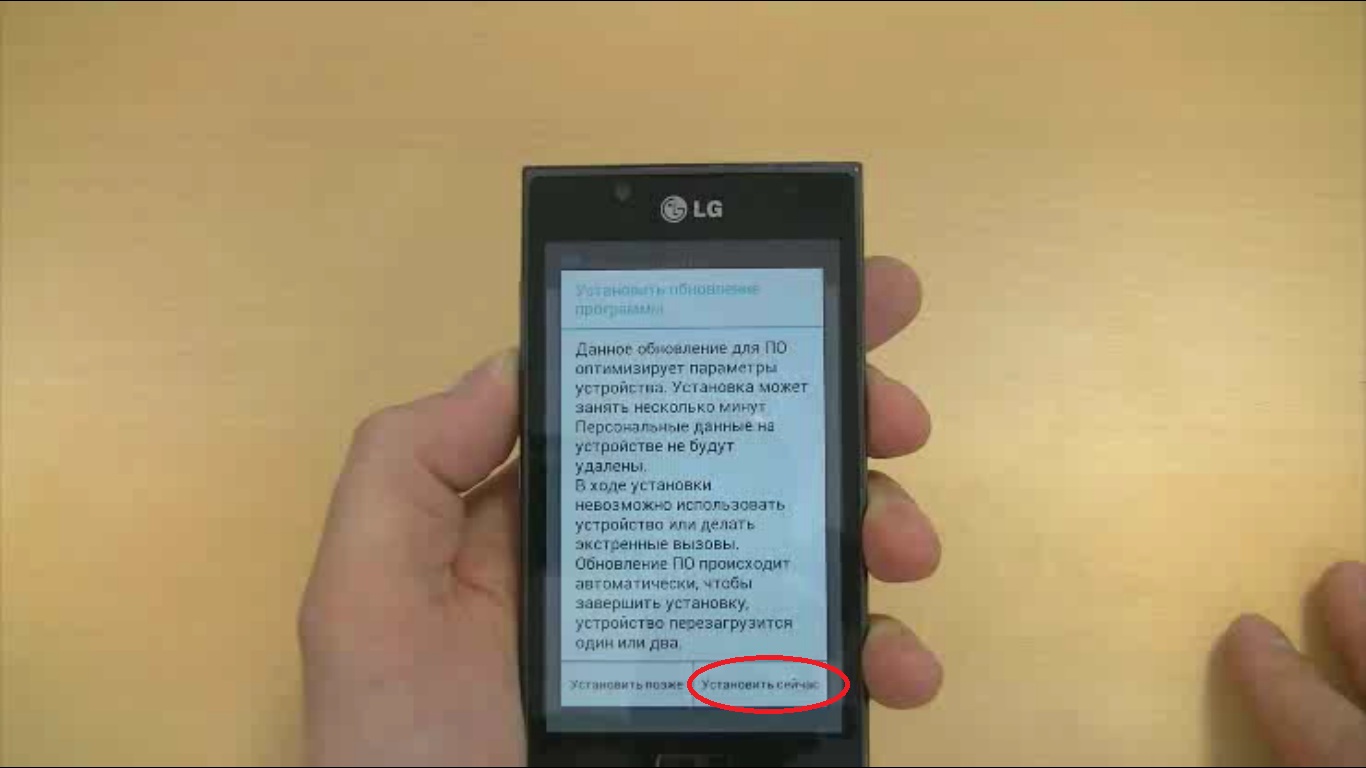








 те данные, которые собираетесь сохранить на ПК.
те данные, которые собираетесь сохранить на ПК. 

 все виды данных, которые вы хотите восстановить на своем мобильном устройстве.
все виды данных, которые вы хотите восстановить на своем мобильном устройстве. 



